Heim >System-Tutorial >Windows-Serie >Der Systemadministrator hat den Task-Manager deaktiviert
Der Systemadministrator hat den Task-Manager deaktiviert
- WBOYWBOYWBOYWBOYWBOYWBOYWBOYWBOYWBOYWBOYWBOYWBOYWBnach vorne
- 2024-01-03 13:13:211447Durchsuche
Viele Freunde stellen fest, dass bestimmte Software bei der Verwendung ihres Computers hängen bleibt. Wenn sich der Computer nicht bewegen kann, müssen Sie den Task-Manager aufrufen, um den Vorgang zu beenden. Sie stellen jedoch fest, dass der Task-Manager vom Systemadministrator deaktiviert wurde. Möglicherweise stimmt etwas mit Ihren Berechtigungseinstellungen nicht.
Wiederherstellungsmethode, wenn der Task-Manager vom Administrator deaktiviert ist:
1 Drücken Sie zuerst die Tastenkombination „Win+R“, geben Sie Folgendes ein: gpedit.msc und drücken Sie die Eingabetaste.
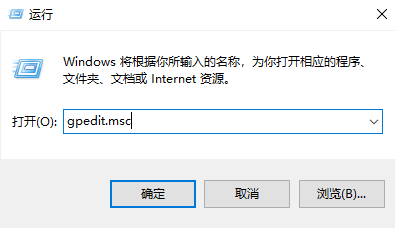
2. Erweitern Sie „Benutzerkonfiguration-->Administrative Vorlagen-->System-->Strg+Alt+Entf-Optionen“.
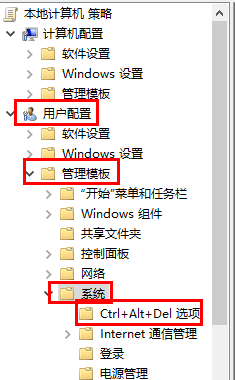
3. Doppelklicken Sie dann auf der rechten Seite auf „Task-Manager löschen“.
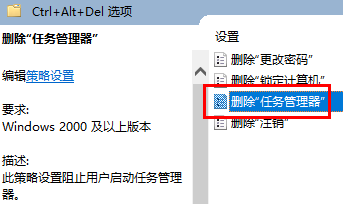
4. Wählen Sie abschließend im Reiter „Einstellungen“ die Option „nicht konfiguriert“ oder „deaktiviert“ aus und klicken Sie abschließend auf „OK“.
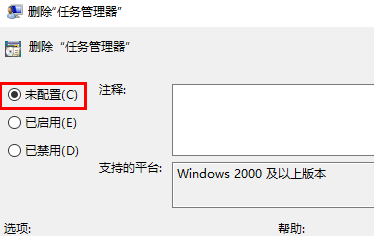
Das obige ist der detaillierte Inhalt vonDer Systemadministrator hat den Task-Manager deaktiviert. Für weitere Informationen folgen Sie bitte anderen verwandten Artikeln auf der PHP chinesischen Website!
In Verbindung stehende Artikel
Mehr sehen- Warum wurde Caiyuanbao offiziell suspendiert?
- 30 Tipps zum Öffnen und Ausführen des neuen Task-Managers von Windows 11
- Ihr Windows 7-Konto wurde deaktiviert. Bitte fragen Sie Ihren Systemadministrator, was zu tun ist.
- Was soll ich tun, wenn der Win10-Task-Manager den Vorgang nicht beenden kann? Benutzen Sie den Befehl, um den Vorgang zu beenden!
- Warum ist das Ins-Konto deaktiviert?

